Captivate es el software de Adobe desarrollado para la creación de contenidos para aprendizaje a distancia. Mediante este programa podremos realizar simulaciones y demostraciones de software, presentaciones, cuestionarios aleatorios y rutas de aprendizaje, todo basado en el formato swf (aunque nos da algunas alternativas a este formato).
La última versión disponible es la 5.5, aunque aquí mostraremos las funcionalidades de la versión 4, que es la versión instalada en las aulas de la fragUA a disposición del profesorado.
Captivate és el programari de Adobe desenvolupado per a la creació de continguts per a aprenentatge a distància. Mitjançant aquest programa podrem realitzar simulacions i demostracions de programari, presentacions, qüestionaris aleatoris i rutes d’aprenentatge, tot basat en el format swf (encara que ens dóna algunes alternatives a aquest format).
L’última versió disponible és la 5.5, encara que ací mostrarem les funcionalitats de la versió 4, que és la versió instal·lada en les aules de la fragUA a la disposició del professorat.
 |
Tipo / Tipus: | Capturador de pantalla/ Capturador de pantalla |
| Precio / Preu: | Para ámbito educativo: 349 € (sin iva) / Per a àmbit educatiu: 349 € (sense iva) | |
| Licencia / Llicència: | Software propietario / Programari propietari | |
| Disponibilidad / Disponibilitat: | Adobe Captivate 4 disponible en equipos de la fragUA / Adobe Captivate 4 disponible en equips de la fragUA | |
| S.O.: | Windows y MAC (a partir de Adobe Captivate 5) | |
| Idioma: | Español, Inglés… / Espanyol, Anglès | |
| Web: | http://www.adobe.com/es/products/captivate.html |

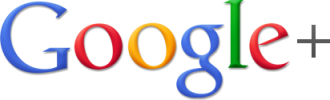
 eXe Learning nos ofrece la opción de añadir un logotipo o imagen, que sirva de cabecera de nuestros materiales, desde la propia aplicación. A su vez, permite añadir un texto a la cabecera para indicar el título de los materiales. Estas opciones que, en principio, son muy cómodas, pueden darnos más de un quebradero de cabeza debido a la alineación de los objetos en la pantalla y al tamaño de la imagen que introduzcamos.
eXe Learning nos ofrece la opción de añadir un logotipo o imagen, que sirva de cabecera de nuestros materiales, desde la propia aplicación. A su vez, permite añadir un texto a la cabecera para indicar el título de los materiales. Estas opciones que, en principio, son muy cómodas, pueden darnos más de un quebradero de cabeza debido a la alineación de los objetos en la pantalla y al tamaño de la imagen que introduzcamos.